
Розібравшись, у чому користь від чат-ботів та як вони змінять наше життя, ми зареєструвалися в сервісі ManyChat і прив'язали до нього свою бізнес-сторінку та сайт. Якщо ви ще це не зробили, то переходьте за посиланням і реєструйтеся. Це не прохання. Це вимога сучасності.
Цього разу ми навчимо нашого бота вітатися з підписниками. Кожного разу, коли потенційний клієнт напише повідомлення на сторінці, він отримає повідомлення від бота, як на зображенні нижче.

Плюси привітання
- моментальна відповідь - ви завжди будете мати зелений значок «Дуже швидко відповідає на повідомлення». Люди люблять, коли їм відповідають швидко, але ж ви не завжди перебуваєте в мережі. Нехай чатбот попрацює за вас
- швидка відповідь - плюс до вашої експертності
- чатбот запропонує користувачу почитати ваші новини або перейти в магазин
- чатбот може давати відповіді на коментарі у Facebook
Починаємо створювати вітання чатбота
В лівій колонці клікніть на кнопку «Automation» і далі «Welcome Message». Відкриється вікно налаштувань чатбота.
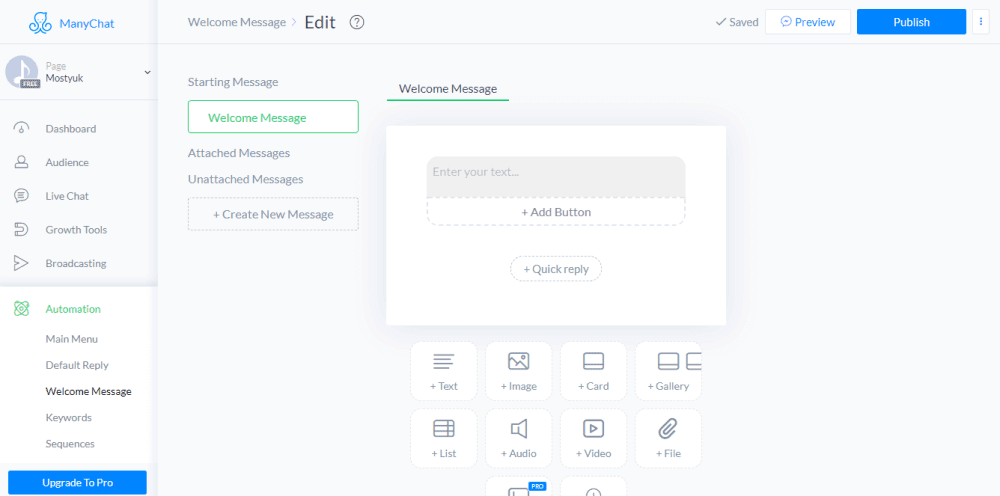
Вводити повідомлення дуже просто. Під текстовим полем є корисна функція «First name». Залиште його пустим, тоді бот буде звертатися до підписника на ім'я.

І далі:

Праворуч зверху є кнопка "Preview". Натиснувши її, сервіс відправить вам вітальне повідомлення, щоб побачити, як воно буде виглядати на мобільному пристрої та в десктопній версії. Дуже наочно і зручно.
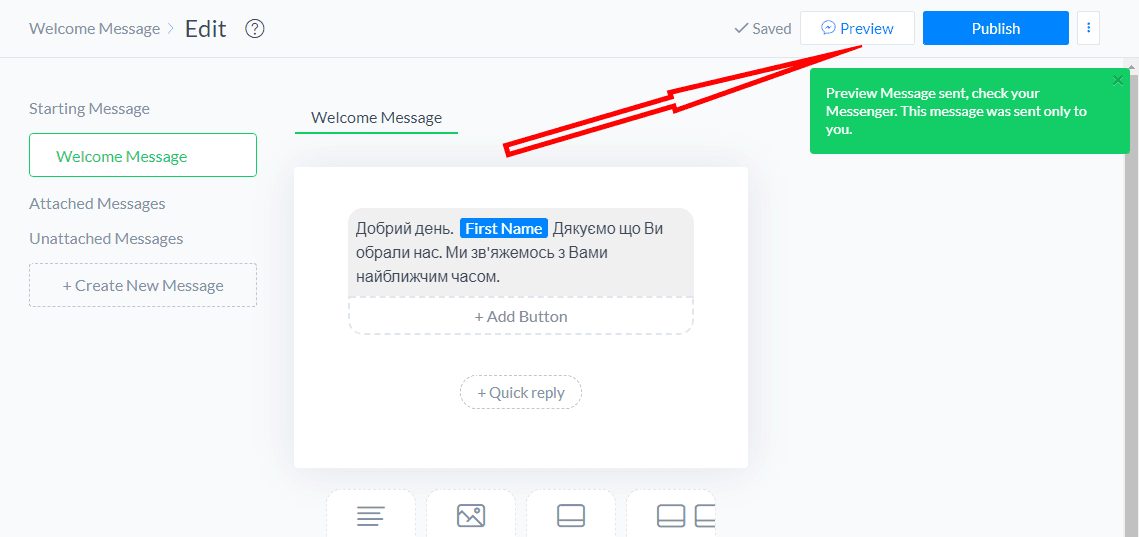
І далі:

Тепер пишіть потрібне вам повідомлення і додавайте кнопку із закликом до дії. Клікайте на кнопочку під повідомленням «+ Add Button».
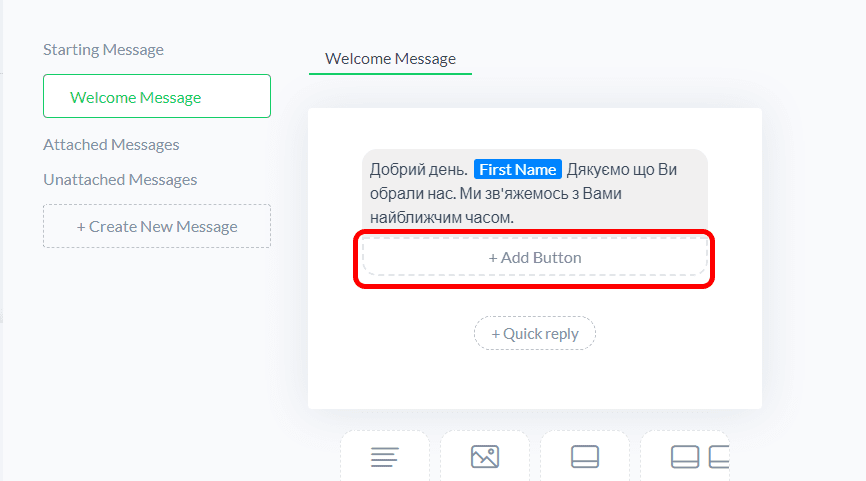
Праворуч з'явиться нове вікно. У ньому меню настройки кнопки. Введіть текст в поле «Button Title». Кнопка в повідомленні відразу починає змінюватися. У синьому полі залишаємо «Send message». Зберігаємо за допомогою зеленої кнопки «Done».
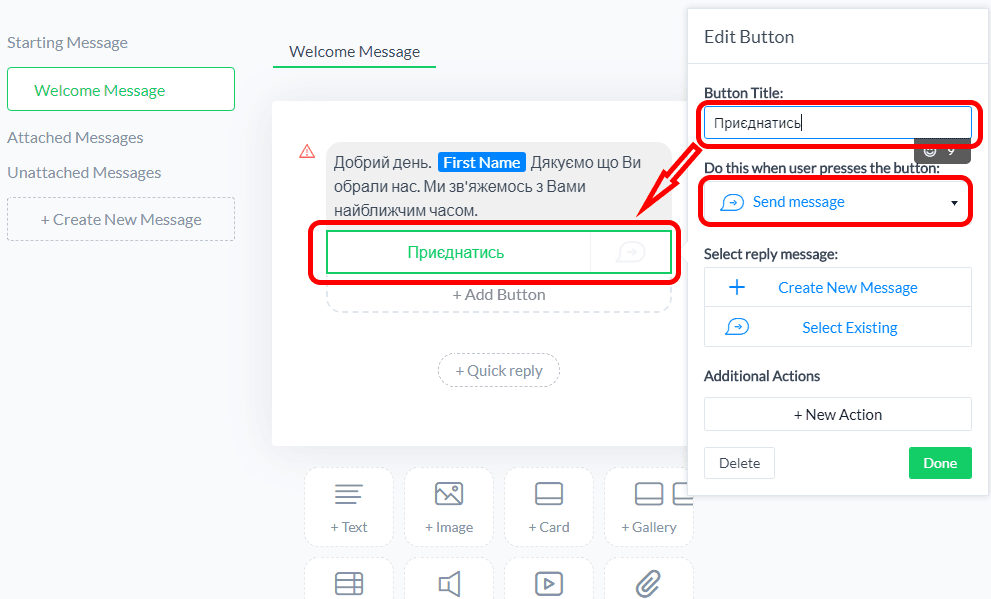
Створіть нове повідомлення. Для цього клікайте на кнопку «+ Create New Message».

В новому повідомленні додавайте потрібний текст і цього разу ми додамо швидку відповідь на вибір. Клікайте на кнопку «+ Quick reply». Можна додати дві швидких відповіді «Так, хочу» і «Ні, дякую».

Налаштовуємо кнопку швидкої відповіді «Так, хочу». Клікаємо на неї і вводимо текст всередині. У меню, що з'явилось праворуч, додаємо нове повідомлення.

Додаємо текст, і налаштовуємо кнопку із закликом до дії «Клікнути на посилання». Вводимо ці слова у відповідному полі, вибираємо в синій кнопці «Open website» і додаємо посилання. Зберігаємо за допомогою зеленої кнопки «Done».
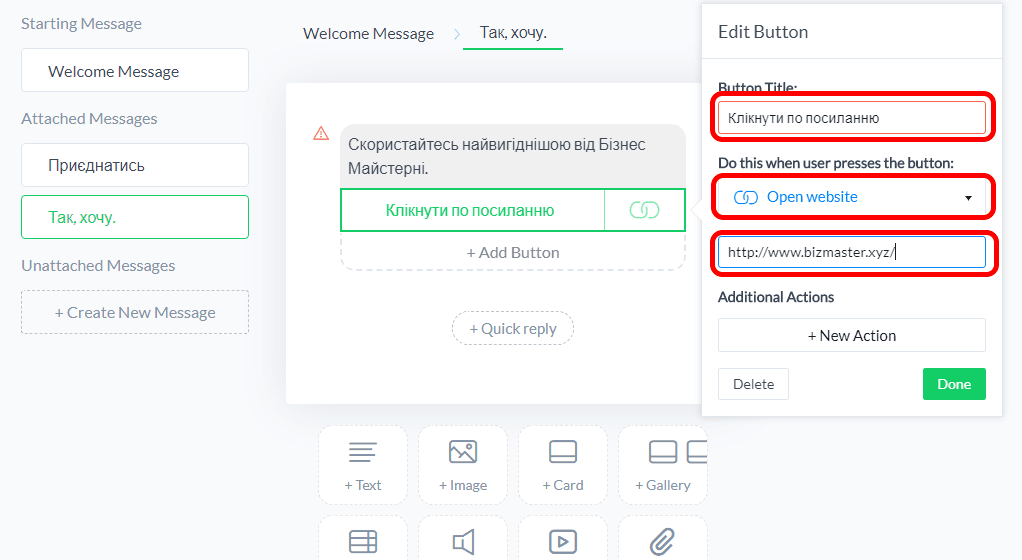
Таким чином, по черзі налаштовуємо всі інші кнопки і швидкі відповіді. Зверніть увагу, що весь ланцюжок відображається ліворуч від поля редагування повідомлення. Кожне повідомлення в ланцюжку можна редагувати.

Завершили? Перегляньте, як бот працює. Для цього клікніть на білу кнопку «Preview» праворуч вгорі. Все добре? Публікуйте зміни, тисніть на синю кнопку.
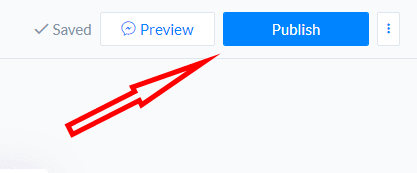
Додаткові опції в редакторі повідомлення

До повідомлення чатбота ви можете додати:
- додатковий текст;
- зображення;
- картку;
- галерею;
- список;
- аудіо, відео або текстовий файл;
- затримку повідомлення - це імітація друкування відповіді ботом.
Обробка: Vinci

